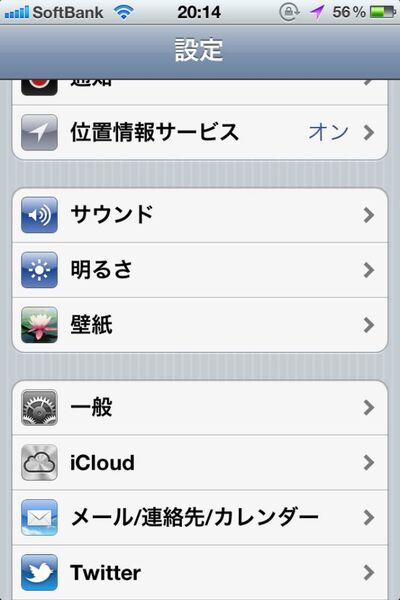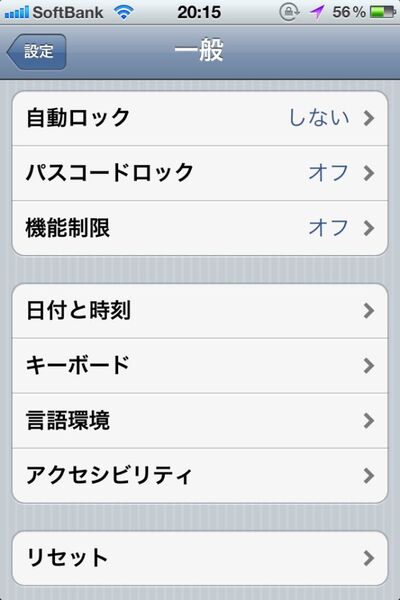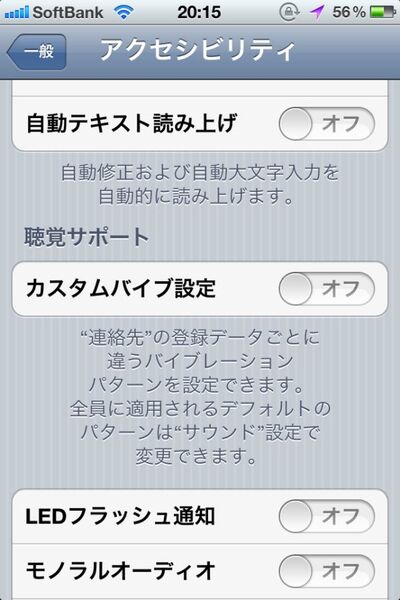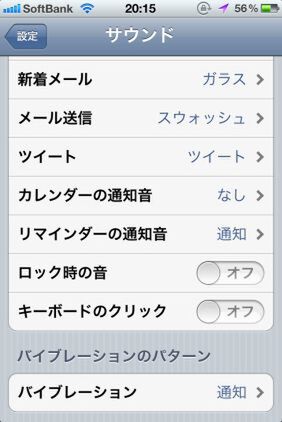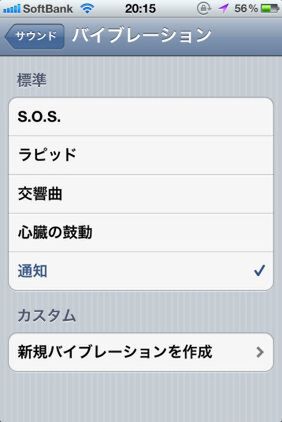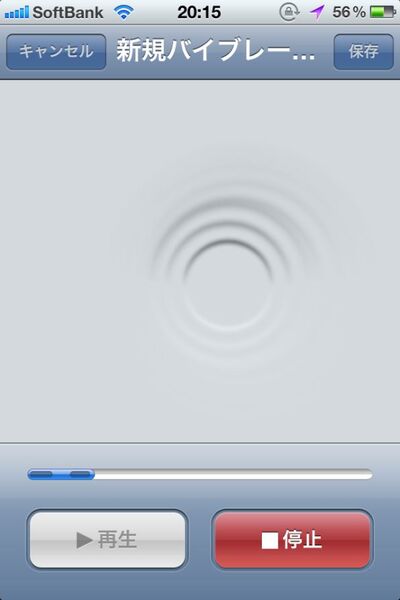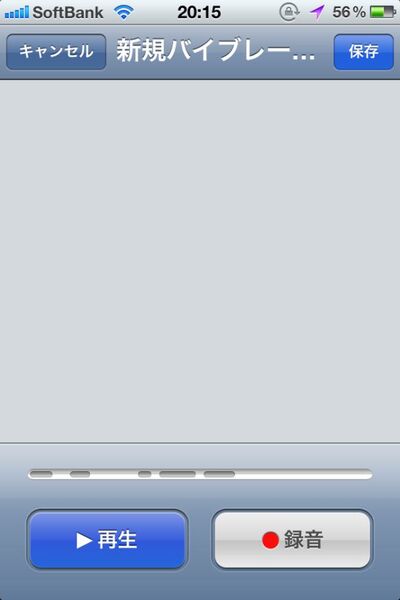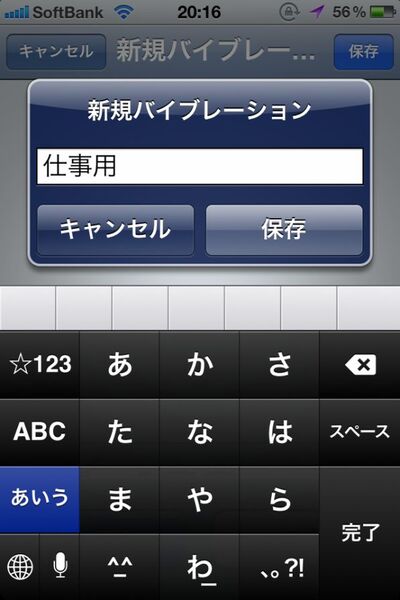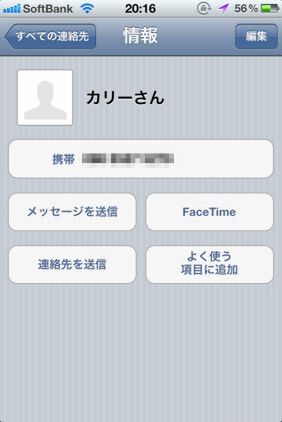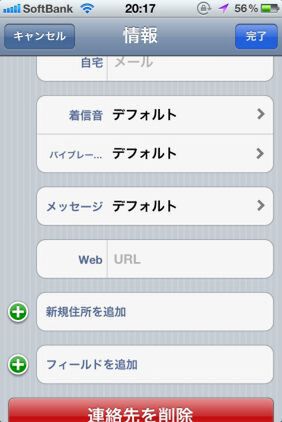富士見iPhoneクラブのメンバーが、iPhoneのちょっとした使いこなしテクを毎回紹介していく本連載。iPhone上級者なら「なにを今さら…」と思うかもしれないが、案外知らなかったり、使っていなかったりするネタもあるかもしれないぞ。
iPhoneのバイブレーションは変えられる!
iPhoneをマナーモードにする機会は多い。電車や映画館はもちろん、会議の妨げにならないよう着信音は切っておくのは社会のマナーだ。そうなると、着信を知らせるのはもっぱらバイブレーションになる。実はこのバイブレーション、iOS 5の「聴覚サポート」という機能で、振動のパターンを変更できるのだ。しかも、パターンを自分で自由に作成することさえ可能。着信音が鳴っているときでもバイブのパターンが違うと誰からの連絡かとっさに判断しやすいので、何かと役に立つ。
まずは、バイブレーションパターンを設定する「カスタムバイブ設定」を使えるようにする。「設定」アプリの[一般]から、[アクセシビリティ]をタップ。[聴覚サポート]の[カスタムバイブ設定]をオンにする。そして、設定アプリから今度は[サウンド]をタップしよう。すると、一番下に[バイブレーションのパターン]という項目が追加されている。これをタップすれば、iPhoneのバイブレーションパターンが選んだものに切り替わる。
続いて、着信時のバイブレーションパターンを相手ごとに切り替える方法だ。「連絡先」アプリから設定したい相手を選び、画面右上の[編集]をタップ。[バイブレーション](通常はデフォルトに設定されている)をタップして、好きなパターンを設定する。こうすれば、画面を見なくても、バイブレーションパターンで誰からの着信かがわかるのだ。なお、ここで[着信音]をタップすると、かかってきた人で着信音が切り替えられることも覚えておきたい。
「設定」アプリから[一般]→[アクセシビリティ]、[聴覚サポート]の[カスタムバイブ設定]をオンに。これでカスタムバイブ設定がオンになる。着信音の設定でおなじみの[サウンド]ではなくアクセシビリティというのはなかなか気付きにくいところ
「設定」アプリから[サウンド]をタップし、一番下に[バイブレーションのパターン]をタップ。ここで選んだバイブレーションが着信の際に振動する。標準で用意されているのは「S.O.S」、「ラピッド」、「交響曲」、「心臓の鼓動」、「通知」の5つ
自分オリジナルのバイブを作るのだ
オリジナルのバイブレーションパターンを作ることもできる。設定アプリから[サウンド]→[カスタム]→[新規バイブレーションを作成]、さらに画面中央をタップすると、バイブレーションの記録がスタートする。長く振動させたければ画面を長押し、小刻みに振動させたければ細かく何度もタップ、といった具合だ。三三七拍子のように特定のリズムを刻むと、区別しやすいパターンになるだろう。
画面下にタップされたリズムが記録されていくので、パターンを作成できたら保存をタップ。そして名前を入力すれば、自分だけのバイブレーションパターンのできあがりだ。やり直したければ、画面右下の[録音]をタップすればパターンを録り直すことができる。なお、あまり記録時間が短いとパターンが作成できないので、最低でもゲージ半分ぐらいは記録しておくとよいだろう。
「連絡先」アプリで個別に設定したい連絡先をタップし、[編集]から[バイブレーション]をタップ。好きなバイブレーションパターンを設定しよう。[完了]を押せば、その連絡先からの着信は設定したバイブパターンになる

このテクを使っている覆面:ニッシーさん
付き合いの多いリア充の私としては、着信の際にも返事するべきか、そうでないかをすぐに見分けたいもの。このテクニックを使えば、マナーモードでもバイブで誰からの着信か把握しやすいぞ。5回震えたら「ア・イ・シ・テ・ル」のサインだ!(古い……)

この連載の記事
-
第223回
iPhone
iPhoneクラブがiPhone 6sを語る! 当然今年も買うよね! -
第222回
iPhone
iPhone 6と6 Plusでまだ迷ってる? 両ユーザーが討論 -
第221回
iPhone
iPad Air 2かiPad mini 3は買う? iPhoneクラブがまた集合 -
第220回
iPhone
iOS 8でバッテリーを消耗させているアプリを確認する -
第219回
iPhone
iOS 8なら、カギカッコや日付・時刻の入力がとにかくラク -
第218回
iPhone
iPhoneクラブもiPhone 6 Plusをゲット! 使った感想は? -
第217回
iPhone
iPhoneクラブがiPhone 6/6 Plusを語る! 買うのはどっち!? -
第216回
iPhone
使ってる? iPhoneで辞書を引くのは超カンタン -
第215回
iPhone
iPhoneで写真に文字を入れたいなら「Hihumi」が便利 -
第214回
iPhone
iPhone 5sをリアル紛失! そのとき覆面が取った行動は…… -
第213回
iPhone
iOS 7ならロック画面でもタイマーの残り時間を確認できる - この連載の一覧へ